怎么让手机变成路由器 手机如何变成wifi热点
怎么让手机变成路由器,随着移动互联网的快速发展,我们越来越依赖于无线网络来满足我们的网络需求,在一些场合,我们可能需要同时连接多台设备,这时候使用手机作为路由器就非常方便了。那么手机如何变成Wifi热点呢?接下来我们将介绍一些简单的步骤,让您的手机在数分钟内就能让其他设备连接上网络,轻松畅享互联网。
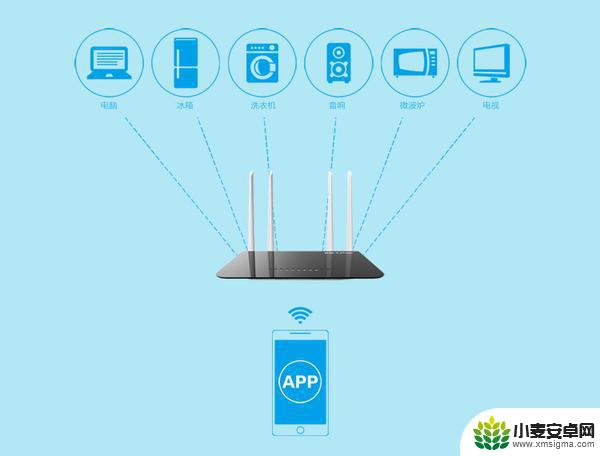
方法/步骤
1.
打开手机设置,找到“更多无线连接”,点击进去。找到“共享网络”>开启“便携式WLAN热点”。
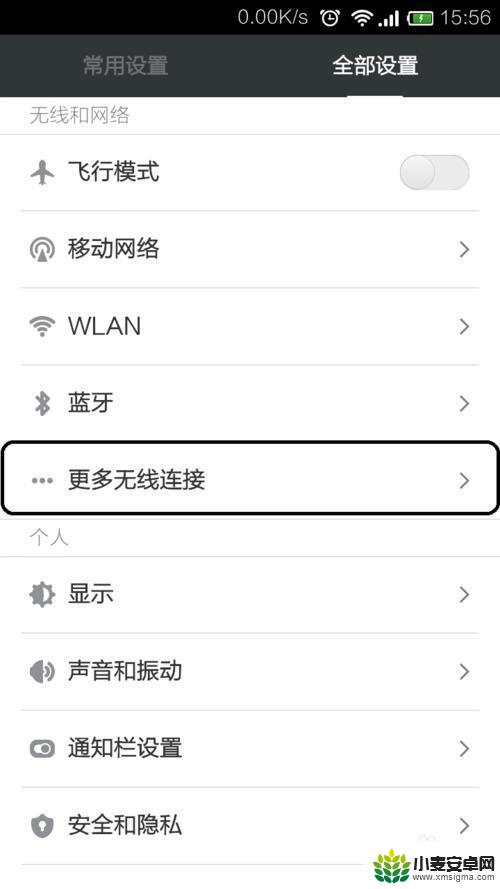
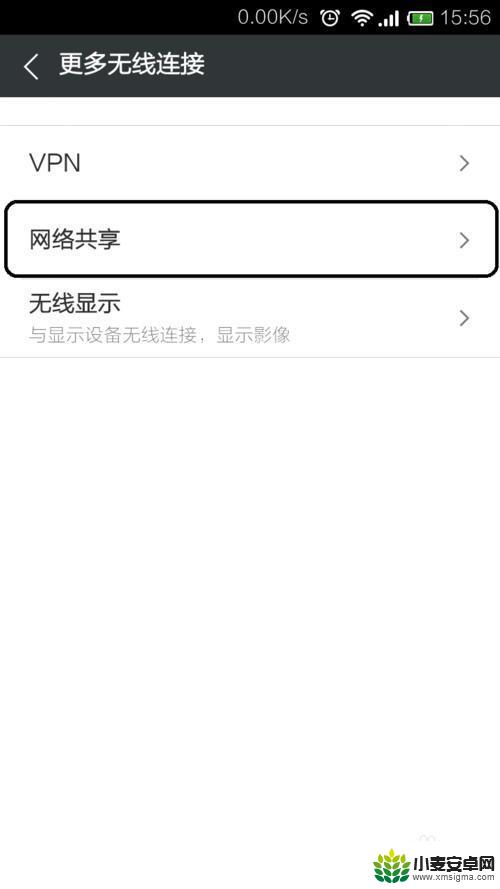
2.
开启“便携式WLAN热点”后,点击“设置WLAN热点”来设置网络名称和8位数以上的密码,开启手机“数据连接”功能。
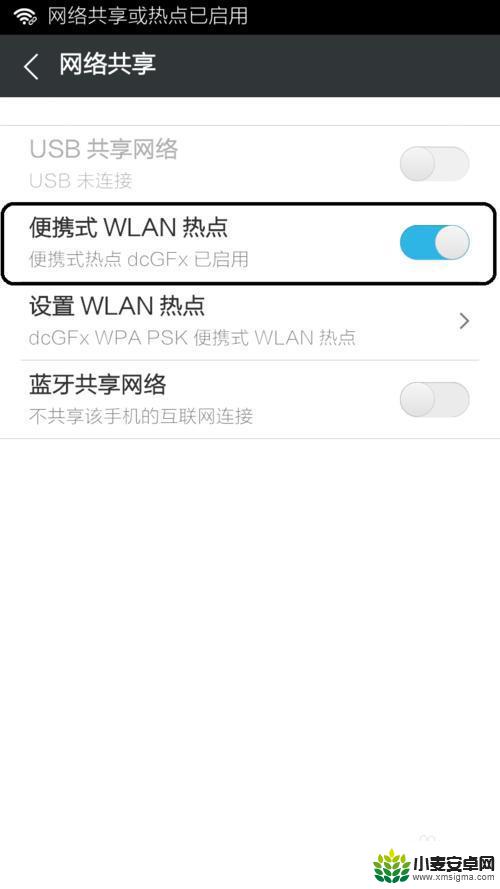
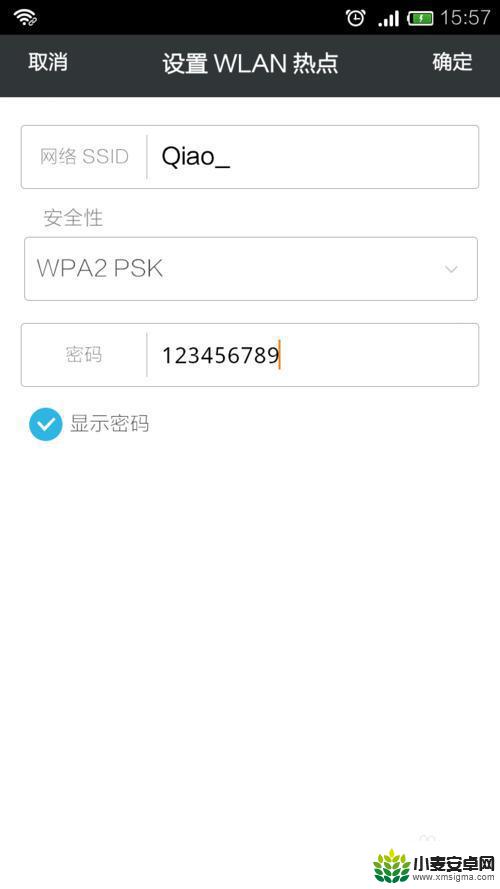
3.
设置完之后,在电脑搜索无线网,然后找到刚刚设置的网络名称进去,输入密码,电脑即可上网了。

4.
使用手机共享的网络上网的时候一定要设置且设置复杂点的密码,以防密码过于简单被他人破解。恶意使用手机流量,造成损失,所以一定要设置复杂的密码。
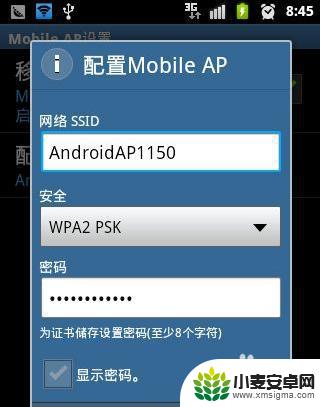
5.
使用手机共享网络给其他设备上网之前请查看自己手机流量是否足够,现在手机上网速度越来越快。当然也是越来越耗流量,如果无止境的共享手机网络可能造成手机停机。

6.
不要长时间使用手机共享网络上网,因为手机共享网络给其他设备上网手机温度会急剧上升。手机长时间处于高温状态对手机伤害很大,会减少手机电池的寿命。
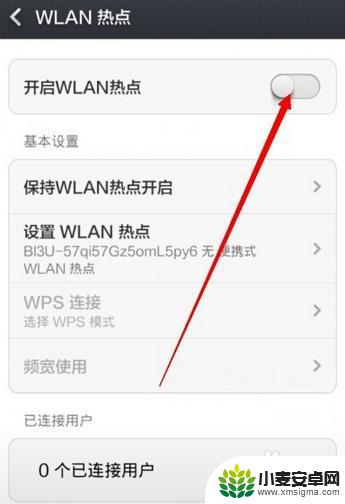
当我们的在某些地方的时候需要上网,可电脑没有可用,或是家里的台式电脑没有无线网卡,这样才能让台式通过无线上网呢!等等问题,今天我们就来说说如何把智能手机当作无线网卡使用?
工具/原料
安卓智能手机
电脑
台式电脑
1.
1
家里的台式没有安装无线网卡,我们要如何让台式通过无线连接路由,才能让台式电脑上网呢!不需要在布网线!
2.
2
启动智能手机,选择“设置”
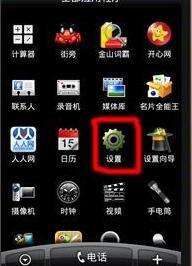
3.
3
点击“无线和网络”
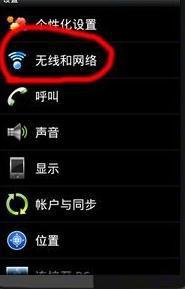
4.
4
启动wlan功能,
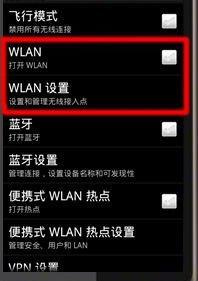
5.
5
点击wlan设置,选择无线信号名称ssid,然后输入密码连接
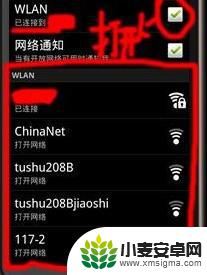
6.
6
现在手机可以上网了,用usb数据线,将电脑和手机连接起来,
并等待电脑自动安装驱动,等待驱动安装完成。
7.
7
同样,进入手机“设置”- “无线和网络”下
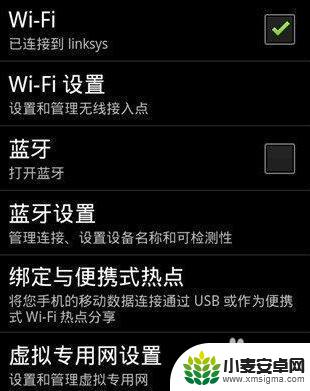
8.
8
点击“绑定与便携式wifi热点”
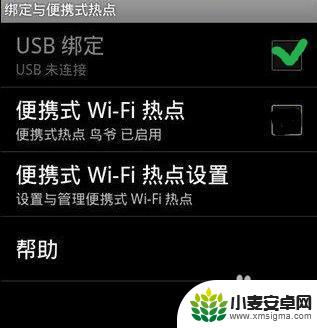
9.
9
选择“usb绑定”等待手机启动,启动成功后。电脑即可可以上网。
并且还会多一个“本地连接”哦!
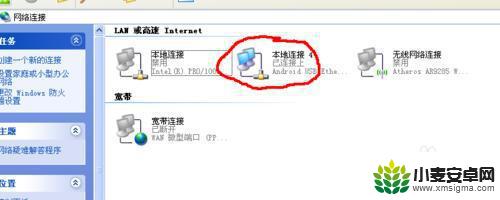
步骤阅读
10.
10
这里需要说明一点,如果电脑上手机驱动没有安装成功,usb接口无法识别设备,那么您需要从新安装手机驱动哦!或是重启手机再试。
驱动安装不成功,是无法使用usb绑定,电脑无法上网的。
最后说明,ios系统手机无法使用此功能,只有安卓系统的手机才能使用。
END
笔记本
1.
1
当您的笔记本在没有wifi可用时,我们可以把手机的数据流量分享给笔记本用,这里需要提醒,注意不要超支哦!手机数据流量很贵的!笔记本很费流量的。
2.
2
启动手机,进入“设置”菜单
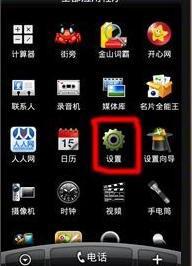
3.
3
选择“无线和网络”
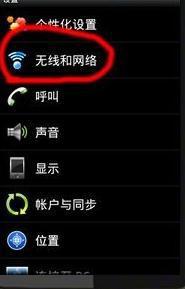
4.
4
选择“移动网络”并选择“已启用数据”,开启数据流量。
ios系统就是开启“蜂窝数据”
5.
5
然后进入手机“设置”-“无线和网络”- “绑定与便携式热点”
ios系统就是在“设置” - “个人热点”
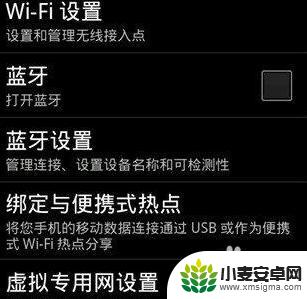
6.
6
选择开启“便携式wifi热点”或usb绑定
usb绑定需要用数据线将手机和电脑连接起,才能使用。
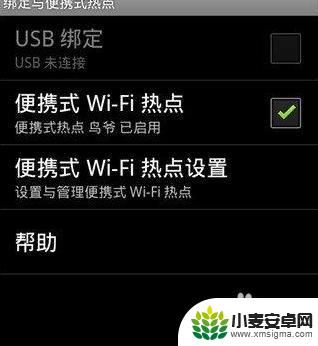
7.
7
然后点击“便携式wifi热点设置”设置无线名称和密码。
然后用笔记本连接即可使用。
以上就是将手机变成路由器的全部内容,对于还不清楚的用户,可以参考小编的步骤进行操作,希望这对大家有所帮助。












